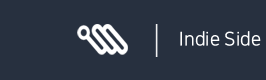* 이 강좌에서의 키 입력의 처리에선 전부 키가 눌릴때까지 대기에 체크해주세요.
2번째 강의입니다.
일단은, 간단한 (2) 타이틀 화면 메뉴를 만들어 봅시닷~^^
이 타이틀 화면은 저장 장소나 게임을 시작할때 나오게 하는것이 좋을겁니다.
즉 저장은 타이틀 화면에서만 이게 돼겠죠
그럼 일단. 전강좌에 언급하던 결정키에 대한것입니다.
◆조건 분기 : 변수[0002:키입력]이 5
◆
: 분기 종료
◆조건 분기 : 변수[0002:키입력]이 6
◆
: 분기 종료
◆
여기서 5는 결정키 6은 취소키입니다.
데체로 (2)의 타이틀화면은 '초반부분'엔 취소키가 필요 없습니다.
하지만, 취소키를 해보고싶다면 이렇게 해보세요.
◆조건 분기 : 변수[0002:키입력]이 6
◆조건 분기 : 변수[0003:메뉴]이 6
◆타이틀 화면으로 : (이미 END GAME 부분으로 왔을경우 종료)
◆
: 그 외의 경우
◆변수의 조작 : [0003:메뉴]대입, 6 (END GAME로 넘어가는 부분을 복사,붙혀넣기)
◆그림의 이동 : 2, (160,170), 0.0초
◆효과음의 연주 : 커서1
◆
: 분기 종료
◆
: 분기 종료
◆
일단 취소키를 한번 누르면 끝나는 곳으로 칸을 이동시키고,
한번 더 누르면 그 상태로 끝나게 만드는겁니다. 자, 그러면
◆조건 분기 : 변수[0002:키입력]이 5
◆
: 분기 종료
로 갈차례! 여기가 하이라이트일겁니다.
여기서 저는 이렇게 정했습니다.
1. 게임 스타트
2. 세이브
3. 치트키
4. 미니 게임
5. 보스 존
6. 엔드 게임
여기서 여러분들은 골라서 해주세요,
더 넣으셔도 상관 없습니다. 전 이것까지만 하겟습니다.
일단 미리미리...
◆조건 분기 : 변수[0002:키입력]이 5
◆조건 분기 : 변수[0003:메뉴]이 1
◆
: 분기 종료
◆조건 분기 : 변수[0003:메뉴]이 2
◆
: 분기 종료
◆조건 분기 : 변수[0003:메뉴]이 3
◆
: 분기 종료
◆조건 분기 : 변수[0003:메뉴]이 4
◆
: 분기 종료
◆조건 분기 : 변수[0003:메뉴]이 5
◆
: 분기 종료
◆조건 분기 : 변수[0003:메뉴]이 6
◆
: 분기 종료
◆
: 분기 종료
◆
일단, 메뉴가 6개니까 6개로 나눕니다.
메뉴 1은 설명하지 않겠습니다.
게임을 시작하는건 자유롭게 해주시길 바랍니다.
그림을 삭제하고, 오프닝을 시작해 주시면 돼겠습니다.
◆조건 분기 : 변수[0003:메뉴]이 2 (세이브)
◆저장 화면 불러오기
◆
: 분기 종료
이걸로 끝냅니다. 자체 제작 세이브는
절대로 불가능 하니
그냥 게임상의 세이브로 해주시길
그리고 세이브 후 다시 타이틀화면으로 올수 있도록 해주시길 바랍니다.
3번째 메뉴 치트키는 2가지로 그 경우를 나눌수 있습니다.
일단 1번째방법 단순한 방법입니다.
◆조건 분기 : 변수[0003:메뉴]이 3 (치트키)
◆문장 : 치트를 입력해주시요. (이런 내용이면 아무거나)
◆수치 입력의 처리 : 6 자릿수, [0004:수치입력]
◆조건분기 : 변수[0004:수치입력]이 XXXXXX (돈치트일경우)
◆문장 : 돈이 999999원 증가하였습니다.
◆소지금의 증감 : 소지금을 999999늘린다
◆
: 분기종료
◆
: 분기 종료
이렇게 해주세요. 조건분기를 여러개 넣어서 더 많은 치트를 만들수 있습니다.
그리고, 라스트 필수작업으로.. 치트키가 3개다! 하면
◆조건 분기 : 변수[0004:수치입력]이 XXXXXX
◆
: 그 외의 경우
◆조건 분기 : 변수[0004:수치입력]이 XXXXXX
◆
: 그 외의 경우
◆조건 분기 : 변수[0004:수치입력]이 XXXXXX
◆
: 그 외의 경우
◆문장 : 치트키가 틀렸습니다.
◆
: 분기 종료
◆
: 분기 종료
◆
: 분기 종료
◆
이런 이벤트를 하나 만들어 주세요.
치트키가 전부 틀렸을경우. 틀렸습니다 라는 메세지가 나오도록 하는겁니다.
이건 간단 합니다.
문제는, 2번째방법 '픽쳐 치트화면' 입니다.
1번째 방법을 추천해드립니다. 이건 노가다가 제대로 심합니다.
이번에는 반복 이벤트가 필요하므로, 메뉴 이벤트의 스위치를 닫고,
치트키 이벤트의 스위치를 여는게 좋겠습니다.
역시 이 방법도 여러가지로 나뉠수 있지만,
여기선 가장 멋지고, 편하며, 부담없는 치트화면을 담겠습니다.
단, 왠만해선 찾기 힘든방식이기에 설명서를 붙혀두는것도
괜찮을듯 제가 쓴 설명서의 내용은
-숫자를 키보드로 눌러주세요.
한칸 지우기는 취소키,
전부 지워진후 누르시면 메뉴로
돌아옵니다. 다 누르시면 결정키-
어떤내용인지 아시려나요. ㅎㅎ;;
일단 텅텅 빈 최대 6자리까지의 치트키 화면 그림을
만듭니다. 전 200x60의 크기로 만들었습니다.
예제 그림을 보시면서 만들어 주시길 바랍니다.
◆조건 분기 : 변수[0003:메뉴]이 3 (치트)
◆그림의 표시 : 6, 치트키 설명, (-100,120)
◆그림의 이동 : 6, (160,120)), 0.5초(W) (다 됄때까지 대기)
◆키 입력의 처리 : [0002:키입력(재활용)] (키가 눌릴때까지 대기에 체크 결정키,취소키 체크)
◆그림의 표시 : 7, 치트키 화면, (-100,120)
◆그림의 이동 : 7, (160,120)), 0.5초(W) (다 됄때까지 대기)
◆그림의 표시 : 6, 치트키 화면, (160,120))
◆그림의 삭제 : 7
◆변수의 조작 : [0005:치트키]대입, 1
◆스위치의 조작 : [0005:치트키]을 ON 한다
◆스위치의 조작 : [0001:메뉴]을 OFF 한다 (이 이벤트의 시동 조건)
◆
: 분기 종료
◆
이렇게 만들어 주세요.
그리고 그 밑에 또다른 커먼 이벤트를 만들어주세요.
이름 : 아무거나
이벤트 시작 조건 : 자동적으로 시작된다
출현 조건 스위치 : 체크, 0003:치트키
그런데 아까 변수로 치트키 대입 1을 했었죠? 뭐하는데 쓰일까요?
이 변수는 현제의 상태를 알려주는겁니다.
'지금 X 자리요-' 라는걸 알리는거죠
즉, 그 이벤트에 이런 조건분기를 먼저 놓습니다.
◆조건 분기 : 변수[0005:치트키]이 1
◆
: 분기 종료
◆조건 분기 : 변수[0005:치트키]이 2
◆
: 분기 종료
◆조건 분기 : 변수[0005:치트키]이 3
◆
: 분기 종료
◆조건 분기 : 변수[0005:치트키]이 4
◆
: 분기 종료
◆조건 분기 : 변수[0005:치트키]이 5
◆
: 분기 종료
◆조건 분기 : 변수[0005:치트키]이 6
◆
: 분기 종료
◆조건 분기 : 변수[0005:치트키]이 7
◆
: 분기 종료
◆
그런데 최대 6자리인데 왜 7이 들어갔을까요?
그건 6자리까지 다 입력하고 선택화면을 누르라 라는 뜻입니다.
그런데 일단 키를 입력을 설정하지 않았군요.
조건분기 맨 위에다 키입력의 처리를 넣어줍니다.
아, 키입력의 변수는 처음에 쓰던거 쭈욱 써도 별로 문제 없습니다.
◆키 입력의 처리 : [0002:키입력]
◆조건 분기 : 변수[0005:치트키]이 1
◆
: 분기 종료
◆조건 분기 : 변수[0005:치트키]이 2
.
.
.
결정키,취소키,숫자키에 체크해 두세요.
이번에도 순서대로 나가겠습니다. 아, 하기전에
알맞은 크기의 숫자 픽쳐를 1~0까지 만들어두세요.
◆조건 분기 : 변수[0005:치트키]이 1
◆조건분기 : 변수[0002:키입력]이 6
◆그림의 이동 : 6, (-100,120), 0.5초(W)
◆그림의 삭제 : 6
◆스위치의 조작 : [0005:치트키]을 OFF 한다
◆스위치의 조작 : [0001:메뉴]을 ON 한다
: 분기 종료
◆조건분기 : 변수[0002:키입력]이 11이상
◆효과음의 연주 : 도주 (전 템포를 빠르게하여 글자를 입력하는 효과를..)
◆변수의 조작 : [0005:치트키]대입 2
◆조건분기 : 변수[0002:키입력]이 11
◆그림의 표시 : 7, 치트숫자 1, (160,120)
◆변수의 조작 : [0007:치트키3]대입 1
◆
: 분기 종료
◆조건분기 : 변수[0002:키입력]이 12
◆그림의 표시 : 7, 치트숫자 2, (160,120)
◆변수의 조작 : [0007:치트키3]대입 2
◆
: 분기 종료
◆조건분기 : 변수[0002:키입력]이 13
◆그림의 표시 : 7, 치트숫자 3, (160,120)
◆변수의 조작 : [0007:치트키3]대입 3
◆
: 분기 종료
◆조건분기 : 변수[0002:키입력]이 14
◆그림의 표시 : 7, 치트숫자 4, (160,120)
◆변수의 조작 : [0007:치트키3]대입 4
◆
: 분기 종료
◆조건분기 : 변수[0002:키입력]이 15
◆그림의 표시 : 7, 치트숫자 5, (160,120)
◆변수의 조작 : [0007:치트키3]대입 5
◆
: 분기 종료
◆조건분기 : 변수[0002:키입력]이 16
◆그림의 표시 : 7, 치트숫자 6, (160,120)
◆변수의 조작 : [0007:치트키3]대입 6
◆
: 분기 종료
◆조건분기 : 변수[0002:키입력]이 17
◆그림의 표시 : 7, 치트숫자 7, (160,120)
◆변수의 조작 : [0007:치트키3]대입 7
◆
: 분기 종료
◆조건분기 : 변수[0002:키입력]이 18
◆그림의 표시 : 7, 치트숫자 8, (160,120)
◆변수의 조작 : [0007:치트키3]대입 8
◆
: 분기 종료
◆조건분기 : 변수[0002:키입력]이 19
◆그림의 표시 : 7, 치트숫자 9, (160,120)
◆변수의 조작 : [0007:치트키3]대입 9
◆
: 분기 종료
◆조건분기 : 변수[0002:키입력]이 20
◆그림의 표시 : 7, 치트숫자 0, (160,120)
◆
: 분기 종료
◆그림의 이동 : 7, (90,125), 0.0초 (알맞은 장소에 set)
◆변수의 조작 : [0006:치트키2]곱셈, 100000
◆변수의 조작 : [0007:치트키3]가산, 변수[0006]의 값
◆변수의 조작 : [0006:치트키2]나눗셈, 100000
: 분기 종료
◆
: 분기 종료
어흐, 노가다가 너무 심하군요..
이정도는 감안해 주셔야할듯.. ㅡㅡ;
대입은 맨 앞이 1번이란 뜻입니다.
0번은 안더해도 돼니까 빼도 됍니다..
아, 참고로 비슷한 것들이 반복되는 이벤트는
그것들이 모두 속할수 있는 조건분기를 하나 만들어서
am+bm를 m(a+b)로 만든것 처럼 공통된 부분을
몽땅 한번만 할수도 있습니다. 위랑 같은거죠..
그러니까 순서는
소리->2번째로 이동->(조건분기)숫자그림 입력->변수 가산(이 2개가 10번)->(분기종료)그림 이동
이런 방법을 쓰면 확실히 노가다를 줄일수있을겁니다.
그리고 뒷부분에, 치트키 2는 임시 치트키 3이 진짜입니다.
단지 치트키 2부문은 글자를 지울때(뒤로 갈때)
다시 사용할 임시의 변수입니다. 10만자리로 딱 하나만 설정해 놓으면,
다음에 지울때 전에 플레이어가 선택한 번호를 모르게돼니까
이렇게 해놔야 돼는것이죠..
또, 취소키를 쓰면 다시 메뉴로 되돌아오도록 설정 해 놨습니다.
다음은 2번입니다. 중간 생략 하겠습니다.
◆조건 분기 : 변수[0005:치트키]이 2
◆조건분기 : 변수[0002:키입력]이 6
◆그림의 삭제 : 7
◆효과음의 연주 : 모래연기 (지워질때에 쓰는 효과음입니다.)
◆변수의 조작 : [0007:치트키2]곱셈, 100000 (임시이므로 10만으로 나눌 필요는 없습니다)
◆변수의 조작 : [0006:치트키3]감산, 변수[0007]의 값
◆변수의 조작 : [0005:치트키]대입, 1
◆
: 분기 종료
◆조건분기 : 변수[0002:키입력]이 11이상
◆효과음의 연주 : 도주 (전 템포를 빠르게하여 글자를 입력하는 효과를..)
◆변수의 조작 : [0005:치트키]대입 3
◆조건분기 : 변수[0002:키입력]이 11
◆그림의 표시 : 8, 치트숫자 1, (160,120)
◆변수의 조작 : [0007:치트키3]대입 1
◆
: 분기 종료
◆조건분기 : 변수[0002:키입력]이 12
◆그림의 표시 : 8, 치트숫자 2, (160,120)
◆변수의 조작 : [0007:치트키3]대입 2
◆
: 분기 종료
.
.
.
◆그림의 표시 : 8, 치트숫자 0, (160,120)
◆
: 분기 종료
◆그림의 이동 : 8, (120,125), 0.0초
◆변수의 조작 : [0006:치트키2]곱셈, 10000
◆변수의 조작 : [0007:치트키3]가산, 변수[0006]의 값
◆변수의 조작 : [0006:치트키2]나눗셈, 10000
: 분기 종료
◆
: 분기 종료
취소키를 누를때 아까 임시변수 치트키 2 를 이용하여
월래의 변수를 전에 선택한 숫자만큼 제거 하고
그림을 삭제하는 장면입니다.
3번째도 같은 방식입니다.
2번이랑 비슷하게 3~6번도 노가다 뛰시길 바랍니다.
그리고, 대망의 7번...
◆조건 분기 : 변수[0005:치트키]이 2
◆조건분기 : 변수[0002:키입력]이 6
◆그림의 삭제 : 12
◆효과음의 연주 : 모래연기 (지워질때에 쓰는 효과음입니다.)
◆변수의 조작 : [0007:치트키3]감산, 변수[0007]의 값
◆변수의 조작 : [0005:치트키]대입, 6
◆
: 분기 종료
일단 6번째 자리는 1의 자리기에 곱해줄 필요가 없습니다.
대입 6의 의미는 알고 계시리라 믿고..
치트키 대입 7 에만 적용되는 [키입력] 5! 결정키에 대한겁니다.
이제 모든 변수를 다 완성 시켯으니까 대조해 봐야겠죠?
일반적으로 틀리면 처음부터 다시 만들게하는겁니다.
: 분기 종료
◆조건분기 : 변수[0002:키입력]이 5
안에..
◆조건분기 : 변수[0007:치트키3]이 XXXXXX (돈치트일경우)
◆문장 : 돈이 999999원 증가하였습니다.
◆소지금의 증감 : 소지금을 999999늘린다
◆
: 분기종료
◆
이런식으로 아까 설명했던 이벤트를 그대로 삽입해 주세요.
하지만, 계속 그림이다가 문장이다..?
뭔가 어설프지 않나요?
이런방법도 있습니다. 그림을 만드세요.
내용은 안에 -돈 999999원을 얻었습니다- 같은거
◆조건분기 : 변수[0007:치트키3]이 XXXXXX (돈치트일경우)
◆그림의 표시 : 13, 치트 돈, (-100,120)
◆소지금의 증감 : 소지금을 999999늘린다
◆
: 분기종료
◆효과음의 연주 : 즈음하고1 (얻었다는 효과음)
◆그림의 이동 : 13, (160,120), 0.5초(W)
◆그림의 삭제 : 7
◆그림의 삭제 : 8
◆그림의 삭제 : 9
◆그림의 삭제 : 10
◆그림의 삭제 : 11
◆그림의 삭제 : 12
◆변수의 조작 : [0007:치트키3]대입, 0
◆변수의 조작 : [0005:치트키]대입, 1
◆키 입력의 처리 : [0002:키입력]
◆그림의 이동 : 13, (420,120), 0.5초(W)
◆그림의 삭제 : 13
◆
이렇게 해주는겁니다.
일단 효과의 그림을 안보이게 해놓고, 돈을 얻습니다.
치트의 효과 이벤트 종료후 정리작업
효과음을 해주고 효과의 그림을 보이게 옮깁니다.
그리고 숫자부분은 전부 삭제
그리고 윗 변수 설정 후 키입력으로 눌릴때까지 대기를 만들어줍니다.
또 효과의 그림을 안보이게 이동하여 삭제후 얻기 이벤트가 끝나는겁니다.
여기서
◆조건분기 : 변수[0007:치트키3]이 XXXXXX (돈치트일경우)
◆그림의 표시 : 13, 치트 돈, (-100,120)
◆소지금의 증감 : 소지금을 999999늘린다
◆
: 분기종료
부분은 중복적으로 마음껏 그리고
◆효과음의 연주 : 즈음하고1 (얻었다는 효과음)
◆그림의 이동 : 13, (160,120), 0.5초(W)
◆그림의 삭제 : 7
◆그림의 삭제 : 8
◆그림의 삭제 : 9
◆그림의 삭제 : 10
◆그림의 삭제 : 11
◆그림의 삭제 : 12
◆변수의 조작 : [0007:치트키3]대입, 0
◆변수의 조작 : [0005:치트키]대입, 1
◆키 입력의 처리 : [0002:키입력]
◆그림의 이동 : 13, (420,120), 0.5초(W)
◆그림의 삭제 : 13
◆
이부분은 한번만 해주셔도 됩니다.
아, 그런데 그부분은 꼭 해주시길 바랍니다.
◆조건 분기 : 변수[0004:수치입력]이 XXXXXX
◆
: 그 외의 경우
◆조건 분기 : 변수[0004:수치입력]이 XXXXXX
◆
: 그 외의 경우
◆조건 분기 : 변수[0004:수치입력]이 XXXXXX
◆
: 그 외의 경우
◆그림의 표시 : 13, 치트오류, (-100,120)
◆
: 분기 종료
◆
: 분기 종료
◆
: 분기 종료
◆
이 부분입니다. 꼭 넣어주시길 바랍니다.
아무튼, 이렇게 해서 치트부문도 끝났습니다. 이것만 엄청나게 써댔군요..
아직 남았죠? 다음은 4번째! 미니게임!
메뉴속 또다른 메뉴를 이용하면 돼겠습니다.
그러니까 메뉴이벤트를 멈추고
미니게임메뉴이벤트를 시작합니다.
메뉴속의 또 메뉴라..
이건 패스 (퍾!)
보스전도 미니게임과 똑같이 해주시면 돼겠습니다.
역시 패스, (이거 둘은 패스로 얼무어 먹는듯?)
마지막으로 END GAME..
◆조건 분기 : 변수[0002:키입력]이 6
◆타이틀 화면으로 :
: 분기 종료
◆
더 간단.. ㅎㅎ;;
이걸로 (2)타이틀 메뉴 완성입니다.
미니게임과 보스전은 써달라면 써드리겠습니다만,
미니게임은 쓸지 몰라도 보스존은 쓸일이
거히 없을듯 해요.. ㅎㅎ;;
2번째 강좌 끝입니다.
전이랑 달라진 부분은
나우 로딩 -> 치트키
로 바뀐것입니다.
생각해보니 로딩은 불가능하더군요 후..
또, 변수의 이름 한개가 바뀌었습니다.
아, 그림의 번호는 무슨형이냐 에 따라 달라질것입니다.
그럼 이만 줄일께요~
*아, 실수했습니다. 치트키에서 '중복'을 생각 못했군요
그쪽 조금 수정합니다. 아래모양으로 해주세요.
◆키 입력의 처리 : [0002:키입력]
◆조건 분기 : 변수[0005:치트키]이 1
◆(안에 내용 잔뜩)
: 그 외의 경우
◆조건 분기 : 변수[0005:치트키]이 2
◆(안에 내용 잔뜩)
: 그 외의 경우
◆조건 분기 : 변수[0005:치트키]이 3
◆(안에 내용 잔뜩)
: 그 외의 경우
◆조건 분기 : 변수[0005:치트키]이 4
◆(안에 내용 잔뜩)
: 그 외의 경우
◆조건 분기 : 변수[0005:치트키]이 5
◆(안에 내용 잔뜩)
: 그 외의 경우
◆조건 분기 : 변수[0005:치트키]이 6
◆(안에 내용 잔뜩)
: 그 외의 경우
◆조건 분기 : 변수[0005:치트키]이 7
◆(안에 내용 잔뜩)
: 분기종료
◆
: 분기종료
◆
: 분기종료
◆
: 분기종료
◆
: 분기종료
◆
: 분기종료
◆
: 분기종료
◆